高效管理文件的完整指南
在当今信息爆炸的时代,我们经常需要在网上批量下载各种资源,无论是文档、图片还是视频,谷歌浏览器作为全球最受欢迎的网页浏览器,提供了多种方法和扩展来实现高效的批量下载,本文将详细介绍谷歌浏览器怎么批量下载的多种方法,帮助您提升下载效率。
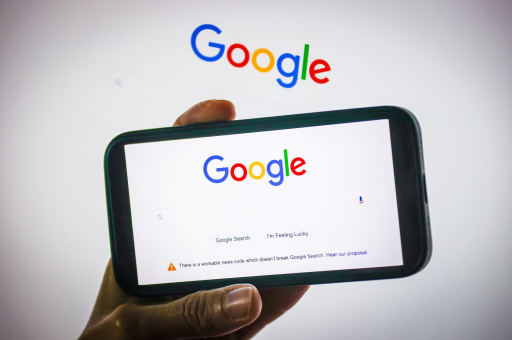
目录导读
- 谷歌浏览器原生下载功能解析
- 使用扩展程序实现批量下载
- 开发者工具辅助下载技巧
- 命令行和脚本批量下载方法
- 常见问题与解决方案
- 下载安全与最佳实践
谷歌浏览器原生下载功能解析
虽然谷歌浏览器的原生下载功能主要针对单个文件,但通过一些技巧,我们仍然可以实现一定程度的批量下载。
最简单的方法是使用键盘快捷键Ctrl+J(Windows)或Cmd+J(Mac)打开下载页面,这里可以管理所有已下载的文件,对于批量下载,您可以尝试以下方法:
-
多标签页下载:在多个标签页中分别打开下载链接,然后依次点击下载,虽然需要手动操作,但对于少量文件的批量下载仍然有效。
-
链接拖拽下载:如果页面上有多个明显的下载链接,可以尝试将这些链接一次性拖拽到下载文件夹中,谷歌浏览器会自动开始下载这些文件。
-
快捷键辅助下载:在点击下载链接时按住Alt键,可以直接保存文件而不弹出下载对话框,稍微提升批量下载的效率。
需要注意的是,谷歌浏览器默认会同时进行多个下载任务(通常为6个),超过这个数量的下载任务会自动排队,您可以在地址栏输入chrome://flags/#enable-parallel-downloading并启用并行下载功能,以提高下载速度。
使用扩展程序实现批量下载
对于更复杂的批量下载需求,使用专门的扩展程序是最有效的方法,以下是一些备受好评的批量下载扩展:
Chrono下载管理器
这是最受欢迎的下载管理扩展之一,它不仅可以接管浏览器的原生下载功能,还提供了强大的批量下载能力,使用方法如下:
- 安装扩展后,右键点击网页即可看到"使用Chrono下载本页所有链接"的选项
- 扩展会分析页面上的所有链接,并允许您按文件类型筛选需要下载的内容
- 您可以设置并发下载数量、下载速度限制等参数
ImageAssistant(图片助手)
专门用于批量下载图片的扩展,特别适合从图片网站、社交媒体批量下载图像:
- 打开目标网页后,点击扩展图标,选择"提取本页图片"
- 根据大小、尺寸等条件筛选需要的图片
- 一键下载所有选中的图片
Fatkun批量图片下载
另一款优秀的图片批量下载工具,其特色是智能分组功能,可以自动识别相似图片并按组下载:
- 支持按分辨率、URL关键词等条件过滤图片
- 可以设置自动滚动页面以加载更多图片
- 下载前可以预览所有图片并进行选择
安装这些扩展只需访问谷歌浏览器网上应用店,搜索扩展名称并点击"添加到Chrome"即可。
开发者工具辅助下载技巧
对于有一定技术基础的用户,谷歌浏览器的开发者工具提供了更高级的批量下载方法。
网络面板分析下载链接
当页面通过AJAX或JavaScript加载文件时,常规方法可能无法直接获取下载链接,这时可以使用开发者工具:
- 按F12打开开发者工具,切换到"Network"(网络)面板
- 刷新页面或触发文件加载操作
- 在网络面板中过滤文件类型(如图片、文档等)
- 右键点击文件列表,选择"Open in new tab"(在新标签页打开)或"Copy link address"(复制链接地址)
- 将多个链接批量导入下载工具
控制台批量获取链接
通过JavaScript代码可以快速提取页面上的特定链接:
// 提取所有图片链接
var links = Array.from(document.querySelectorAll('img')).map(img => img.src);
console.log(links.join('\n'));
// 提取所有PDF文件链接
var pdfLinks = Array.from(document.querySelectorAll('a[href$=".pdf"]')).map(a => a.href);
console.log(pdfLinks.join('\n'));
将上述代码粘贴到控制台(Console面板)执行,即可获取所有符合条件的链接,然后可以将这些链接批量导入下载工具。
命令行和脚本批量下载方法
对于高级用户,结合命令行工具可以实现更强大的批量下载功能。
使用wget批量下载
wget是Linux和Windows(通过安装包)都可用的命令行下载工具,可以轻松实现批量下载:
wget -i download_list.txt
download_list.txt是包含所有下载链接的文本文件,每行一个链接。
使用curl命令
curl是另一个功能强大的命令行工具,支持多种协议:
curl -O https://example.com/file1.jpg -O https://example.com/file2.jpg
编写简单脚本
您可以编写简单的批处理或Shell脚本,结合链接列表实现自动化批量下载,一个简单的bash脚本:
#!/bin/bash while read url; do chrome --new-tab "$url" done < urls.txt
这个脚本会逐一在谷歌浏览器下载中打开链接,然后您可以手动触发下载或结合其他工具自动化完成。
常见问题与解决方案
Q:批量下载时为什么有些文件下载失败?
A:下载失败可能有多种原因:网络连接不稳定、服务器限制、文件不存在或被移除、浏览器安全策略阻止等,解决方法包括:检查网络连接、尝试使用下载管理器续传功能、更换网络环境或使用代理。
Q:如何提高批量下载的速度?
A:可以尝试以下方法:启用并行下载标志(在chrome://flags中搜索"parallel downloading")、使用专业的下载管理器、限制同时下载的文件数量以避免服务器限制、在网络使用低峰期进行下载。
Q:批量下载大量文件会损坏硬盘吗?
A:正常下载不会直接损坏硬盘,但频繁的大量写入可能缩短SSD的使用寿命,建议将下载目录设置在HDD硬盘上,或者确保您的SSD有足够的剩余空间和良好的磨损均衡技术。
Q:如何避免批量下载时被网站封IP?
A:一些网站会检测并阻止批量下载行为,为避免这种情况,可以:设置下载间隔时间(如每下载一个文件等待几秒钟)、使用旋转代理IP、遵守网站的robots.txt规则、优先使用网站官方提供的批量下载功能或API。
下载安全与最佳实践
在进行批量下载时,安全和合规性不容忽视:
-
版权意识:确保您有权下载和使用的文件内容,尊重知识产权,避免下载盗版或受版权保护的资料。
-
病毒防护:批量下载时可能无意中下载恶意软件,务必确保您的杀毒软件实时防护已开启,对下载的文件进行扫描。
-
系统资源管理:大量下载任务会占用网络带宽和系统资源,可能影响其他网络活动,建议在不需要使用网络时进行批量下载,或使用下载速度限制功能。
-
定期清理:批量下载容易积累大量文件,定期整理和删除不需要的文件,保持计算机整洁。
-
使用官方渠道:始终从google官方应用商店下载扩展,避免使用来历不明的下载工具,以防安全风险。
通过本文介绍的方法,您可以充分利用google下载功能,高效地完成各种批量下载任务,无论您是普通用户还是技术爱好者,总有一种方法适合您的需求,记住根据具体情况选择合适的方法,并始终将安全和合规放在首位。






